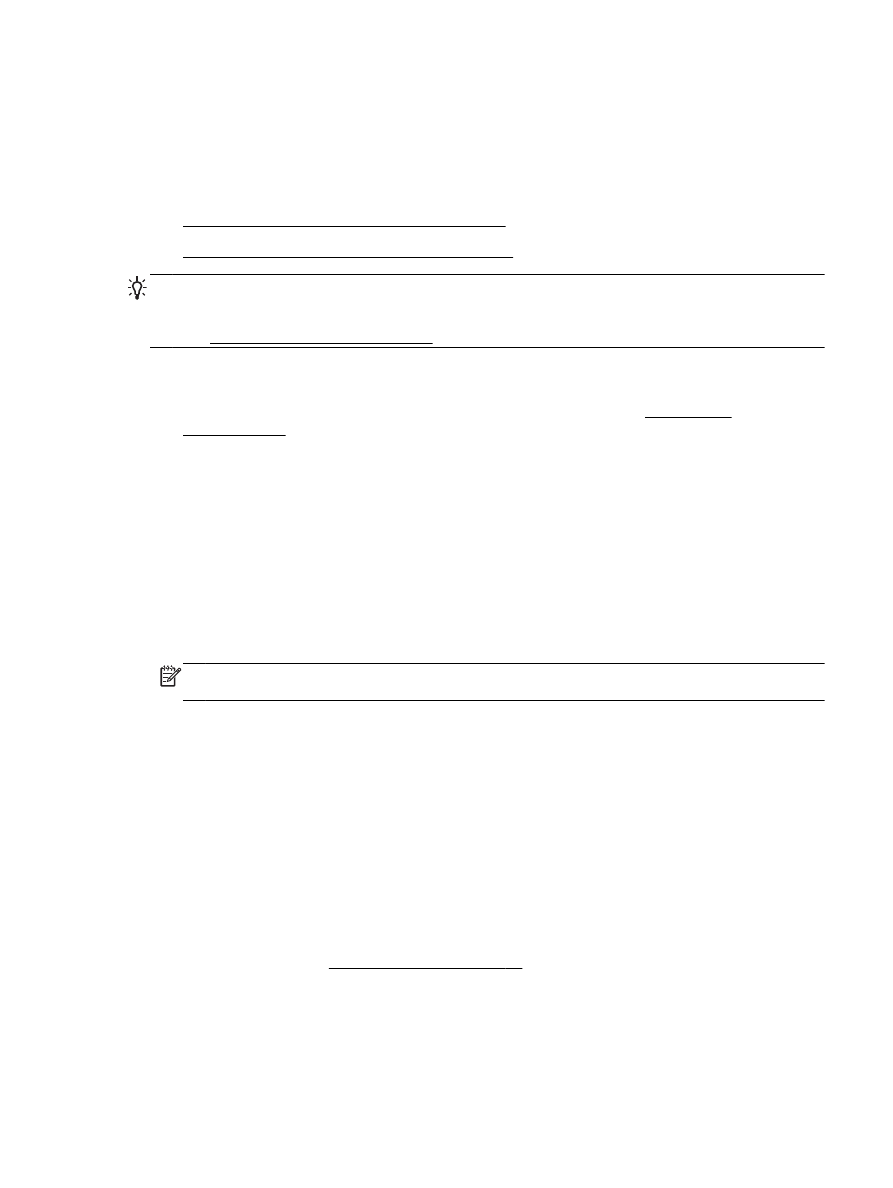
Imprimir fotos sobre papel fotográfico (Mac OS X)
SUGERENCIA: Esta impresora incluye HP ePrint, un servicio gratuito de HP que permite imprimir
documentos en una impresora HP conectada a Internet en cualquier momento, desde cualquier lugar
y sin ningún software ni controladores de impresora adicionales. Para obtener más información,
consulte Uso de HP ePrint en la página 41.
Imprimir fotos sobre papel fotográfico (Windows)
1.
Cargue papel en la bandeja. Para obtener más información, consulte Cargar papel
en la página 11.
2.
En el Archivo menú de la aplicación de software, haga clic en Impresión.
3.
Asegúrese de que ha seleccionado la impresora que quiere usar.
4.
Para cambiar la configuración, haga clic en la opción que abre el cuadro de diálogo
Propiedades de la impresora.
Según la aplicación de software, esta opción puede denominarse Propiedades, Opciones,
Configuración de impresora, Impresora, o Preferencias.
5.
En la ficha Papel/Calidad, seleccione el tipo de papel fotográfico adecuado desde el menú
desplegable Medios.
NOTA: Máximo de ppp solo es posible para impresión a color en papel fotográfico HP
Premium Plus y HP Advanced.
6.
Haga clic en Configuración avanzada y luego seleccione Óptima o Máximo de ppp desde el
menú desplegable Calidad de impresión.
7.
Para imprimir la fotografía en blanco y negro, haga clic en Escala de grises desde el menú
desplegable y seleccione una de las siguientes opciones:
●
Escala de grises de alta calidad: Utiliza todos los colores disponibles para imprimir sus
fotos en escala de grises. Se crean unos tonos suaves y naturales de grises.
8.
Haga clic en Aceptar y después haga clic en Impresión o Aceptar para comenzar la impresión.
Imprimir fotos sobre papel fotográfico (Mac OS X)
1.
Cargue papel fotográfico en la bandeja con la cara imprimible hacia abajo. Para obtener más
información, consulte Cargar papel en la página 11.
2.
En el menú Archivo de la aplicación de software, haga clic en Imprimir.
3.
Asegúrese de que ha seleccionado la impresora que quiere usar.
Si no visualiza las opciones de impresión en el diálogo Imprimir, siga los siguientes pasos.
ESWW
Imprimir fotografías 27
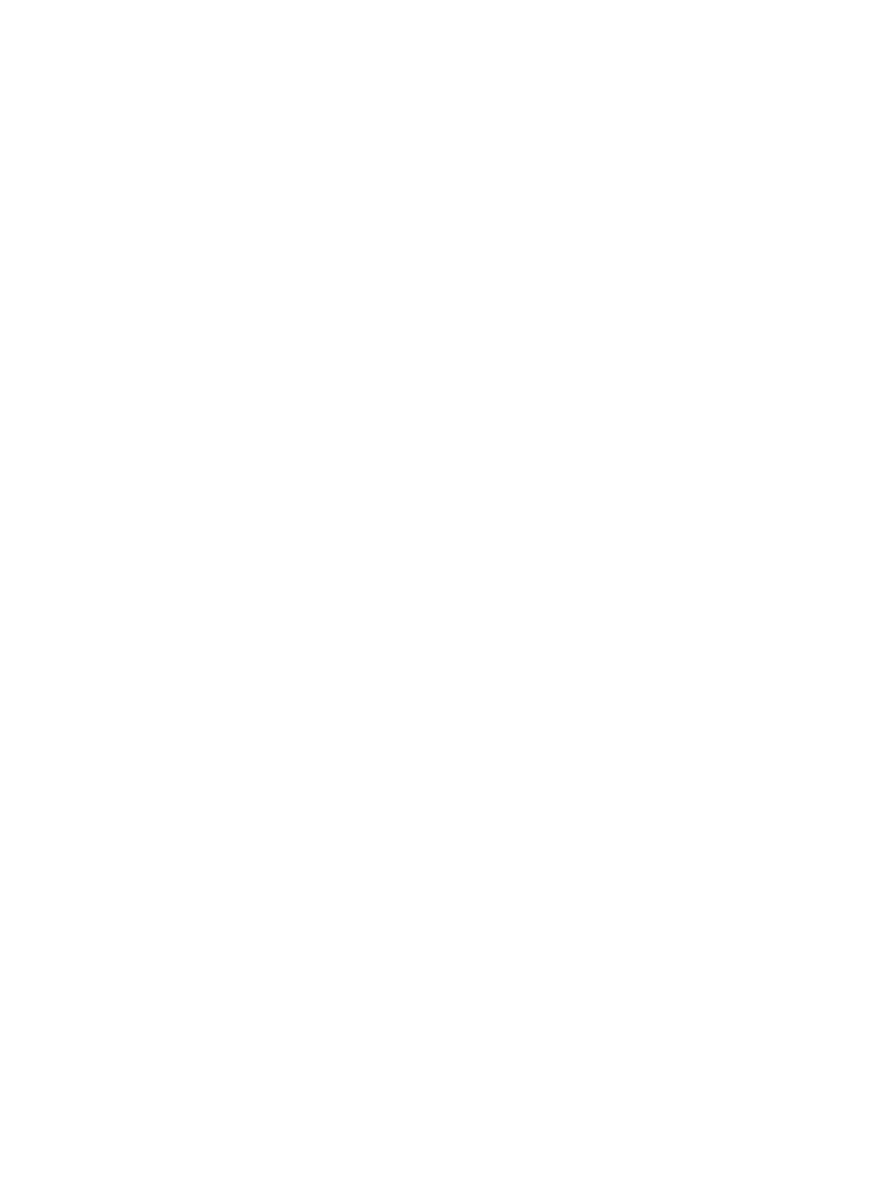
●
Mac OS X v10.6: Haga clic en el triángulo azul de revelación junto a la selección de
impresora.
●
OS X Lion: Haga clic en Mostrar detalles.
4.
Elija un tamaño de papel del menú emergente.
Si el menú emergente Tamaño de papel no aparece en el diálogo Impresión, haga clic en el
botón Configuración de página. Cuando haya terminado de seleccionar el tamaño de papel,
haga clic en Aceptar para cerrar Configuración de página y volver al diálogo Impresión.
5.
Haga clic en Tipo/Calidad del papel en el menú emergente y, después, seleccione los siguientes
ajustes:
●
Tipo de papel: El tipo de papel fotográfico adecuado
●
Calidad: Óptima o Máximo de ppp
6.
Si es necesario, cambie las opciones de fotografía y de color:
a.
Haga clic en el triángulo al lado de Opciones de color y seleccione las opciones de
Corrección fotográfica adecuadas:
●
Apagado: No aplica ningún ajuste automático a la imagen.
●
Básica: Enfoca la imagen de manera automática; ajusta moderadamente la nitidez de
la imagen.
b.
Para imprimir la fotografía en blanco y negro, haga clic en Escala de grises en el menú
emergente Color y después elija una de las opciones siguientes:
●
Alta calidad: Utiliza todos los colores disponibles para imprimir sus fotos en escala de
grises. Se crean unos tonos suaves y naturales de grises.
7.
Seleccione cualquier otro ajuste de impresión que desee y haga clic en Impresión para iniciar la
impresión.
28 Capítulo 2 Impresión
ESWW